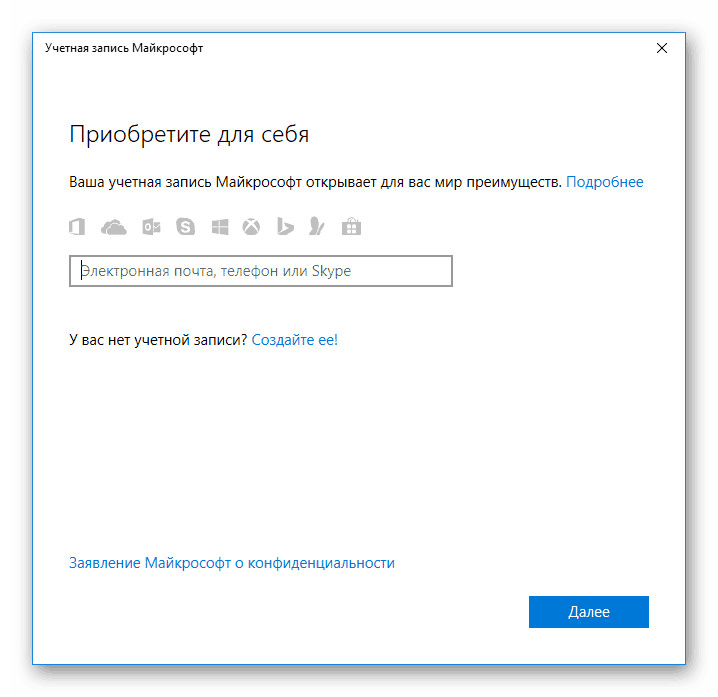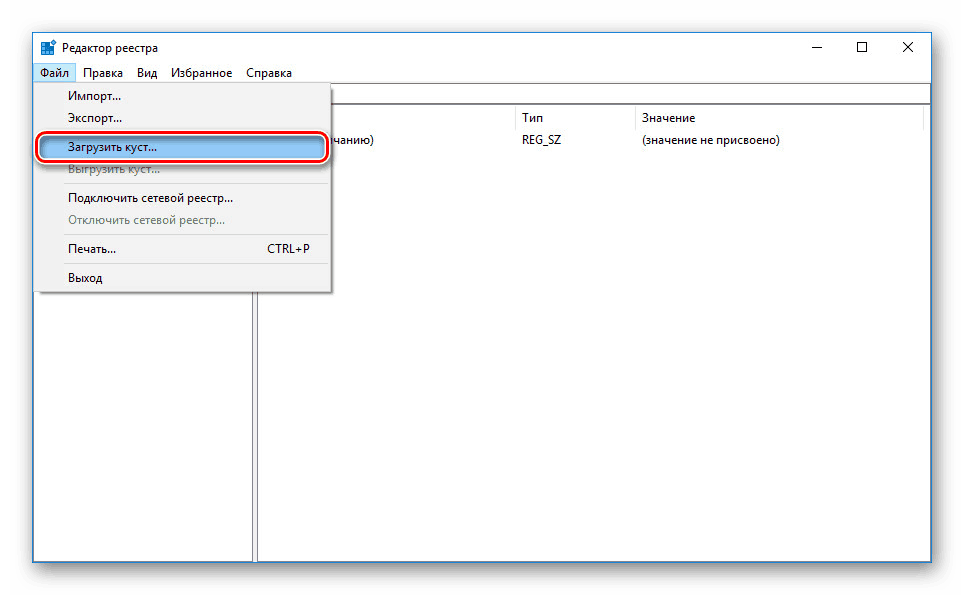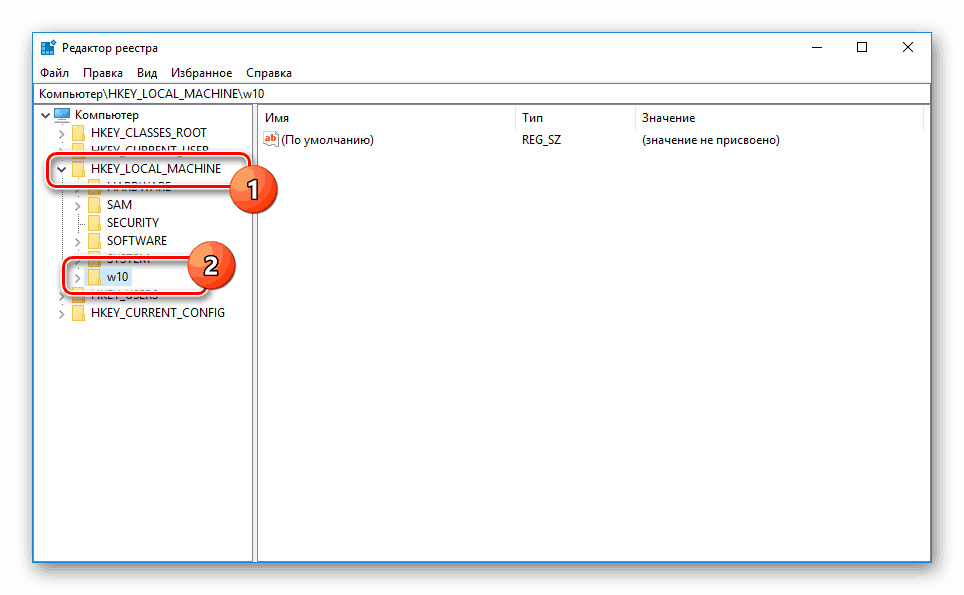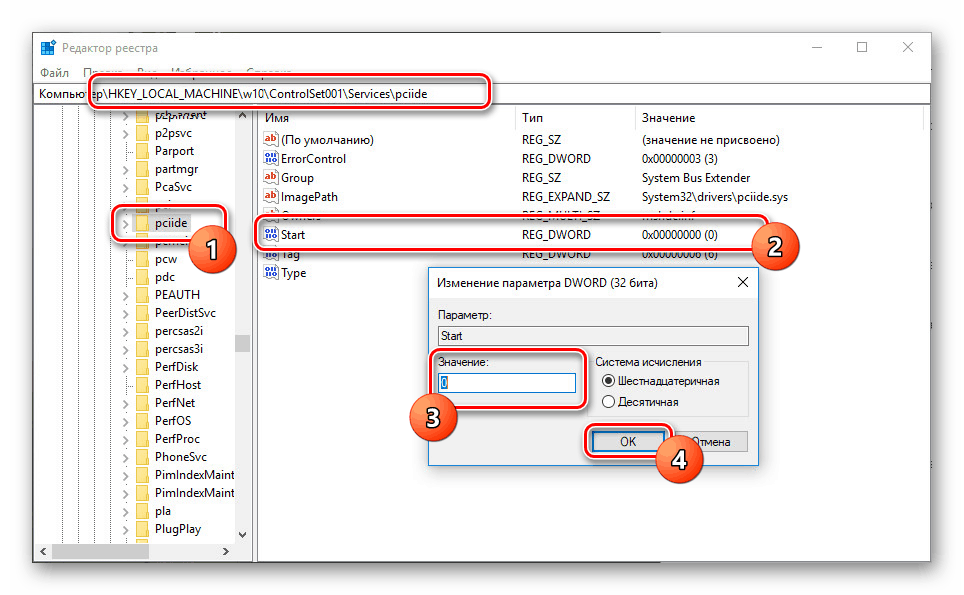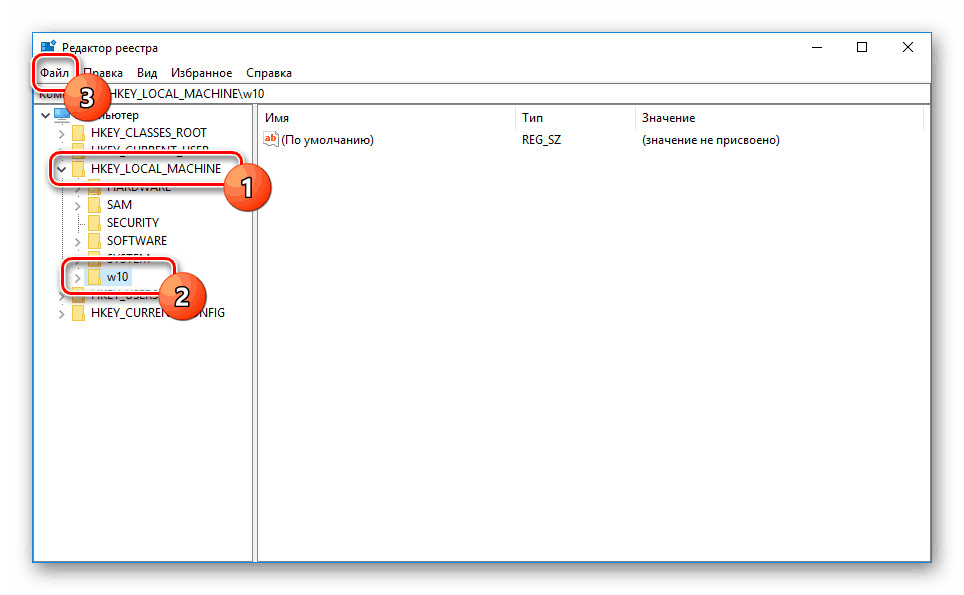Výmena základnej dosky bez preinštalovania systému Windows 10
Pri výmene základnej dosky na PC sa môžu predtým nainštalované operačné systémy Windows 10 stať nepoužiteľnými kvôli zmenám v informáciách o radiči SATA. Tento problém môžete vyriešiť buď úplným preinštalovaním systému so všetkými následnými následkami alebo manuálnym pridaním informácií o novom zariadení. Ide o výmenu základnej dosky bez preinštalovania toho, čo sa bude diskutovať neskôr.
obsah
Výmena základnej dosky bez preinštalovania systému Windows 10
Táto téma je zvláštna nielen pre desiatky, ale aj pre iné verzie operačného systému Windows. Z tohto dôvodu bude uvedený zoznam činností účinný pre akýkoľvek iný systém.
Krok 1: Príprava registra
Aby bolo možné vymeniť základnú dosku bez ťažkostí bez preinštalovania systému Windows 10, je potrebné pripraviť systém na aktualizáciu. Na tento účel budete musieť použiť editor databázy Registry zmenou niektorých parametrov priradených ovládačom SATA radiča. Tento krok však nie je povinný a ak nemáte možnosť zaviesť počítač pred výmenou základnej dosky, prejdite priamo na tretí krok.
- Použite klávesovú kombináciu "Win + R" a do vyhľadávacieho poľa zadajte regedit . Potom kliknite na tlačidlo "OK" alebo "Enter" prejsť do editora.
- Ďalej je potrebné rozbaliť vetvu
HKEY_LOCAL_MACHINESYSTEMCurrentControlSetServices. - Prejdite na nižšie uvedený zoznam, nájdite adresár "pciide" a vyberte ho.
- Z uvedených parametrov dvakrát kliknite na „Štart“ a zadajte hodnotu „0“ . Ak chcete uložiť, kliknite na tlačidlo "OK" , potom môžete pokračovať.
- V tom istom kľúči registra vyhľadajte priečinok „storahci“ a zopakujte postup zmeny parametra „Start“ , pričom ako hodnotu zadajte „0“ .
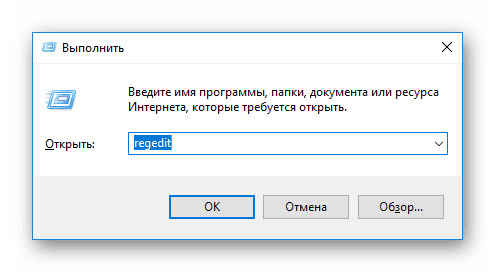

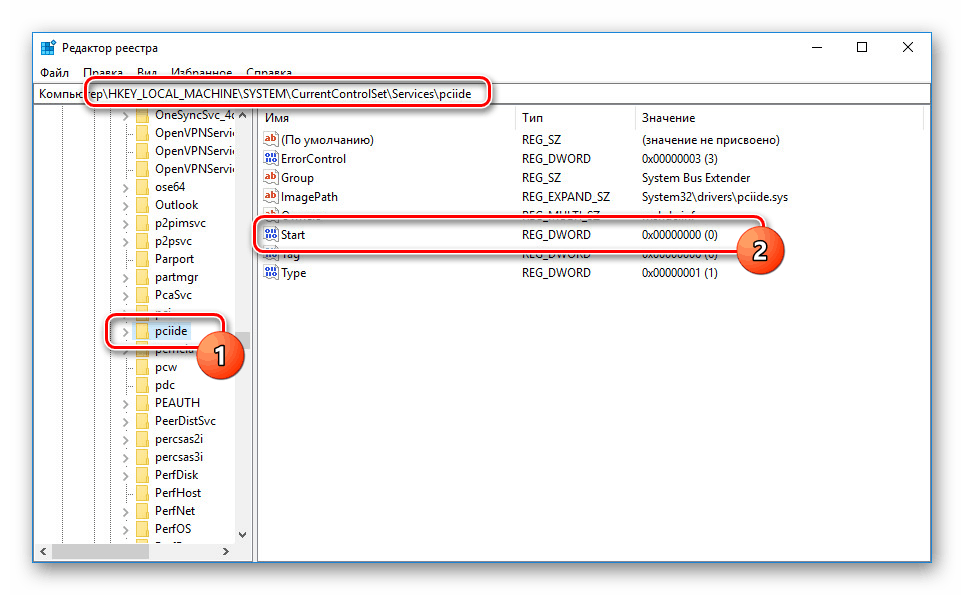
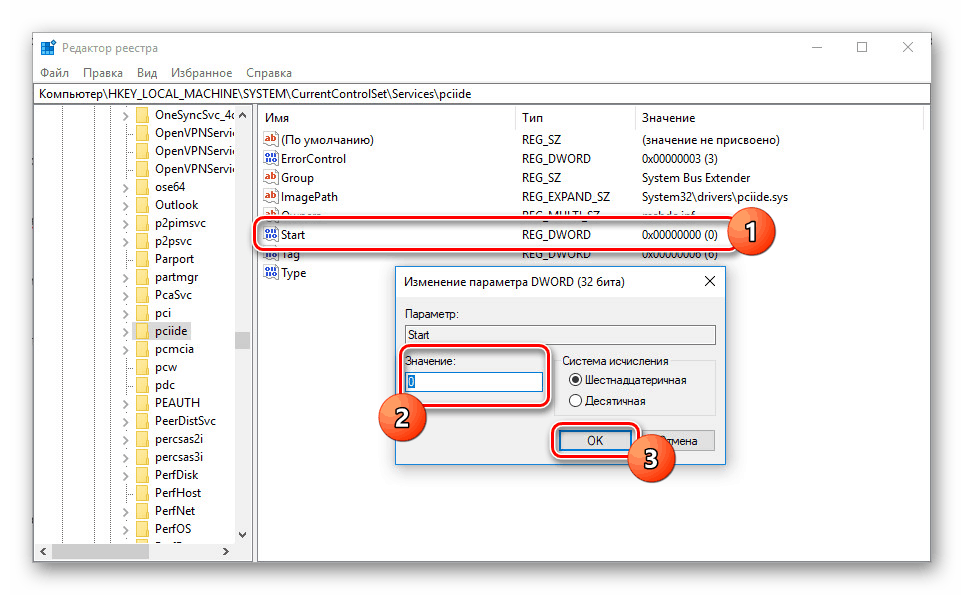
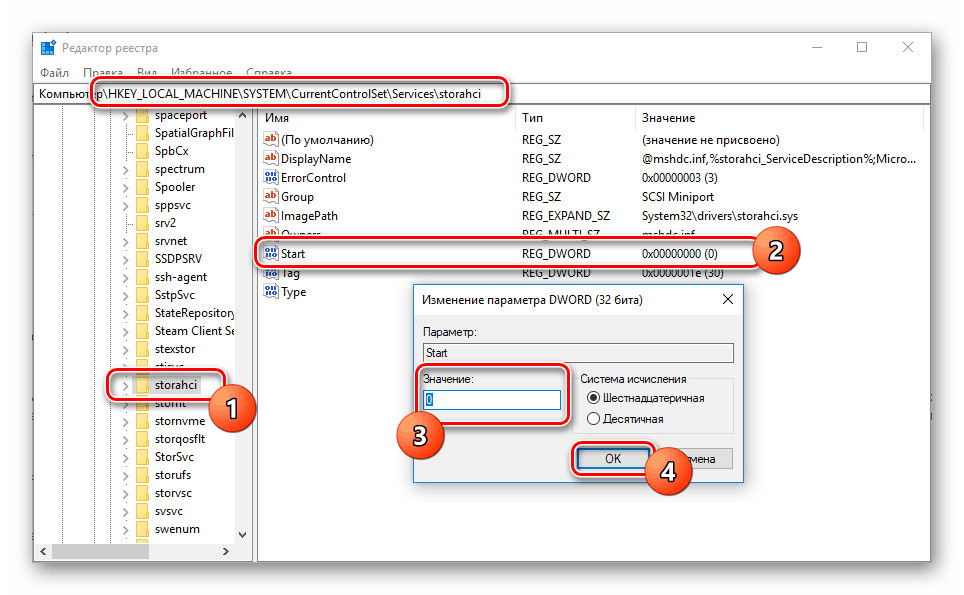
Pri použití najnovších úprav zatvorte register a môžete pokračovať v inštalácii novej základnej dosky. Ale skôr to nebude zbytočné držať licenciu Windows 10, aby sa po aktualizácii PC zabránilo jeho nefunkčnosti.
Krok 2: Uloženie licencie
Keďže aktivácia systému Windows 10 priamo súvisí s hardvérom, po aktualizácii súčastí licencia pravdepodobne odletí. Aby ste sa vyhli tomuto druhu komplikácií, mali by ste systém pred rozobratím dosky viazať na svoj účet spoločnosti Microsoft.
- Kliknite pravým tlačidlom myši na logo systému Windows na paneli úloh a vyberte položku Možnosti .
- Potom použite sekciu "Účty" alebo vyhľadajte.
- Na stránke, ktorá sa otvorí, kliknite na riadok „Prihlásiť sa pomocou účtu Microsoft“ .
- Prihláste sa pomocou prihlasovacieho mena účtu a hesla na webovej lokalite spoločnosti Microsoft.
![Autorizácia v účte Microsoft v systéme Windows 10]()
Po úspešnom prihlásení sa na karte „Vaše údaje“ zobrazí e-mailová adresa pod vaším používateľským menom.
- Potom sa vráťte na hlavnú stránku „Parametre“ a otvorte „Aktualizácia a zabezpečenie“ .
![Prejdite do časti Aktualizácia a zabezpečenie v systéme Windows 10]()
Potom na karte „Aktivácia“ kliknite na odkaz „Pridať účet“ a dokončite postup viazania licencie. Bude tiež potrebné zadať údaje z vášho konta spoločnosti Microsoft.
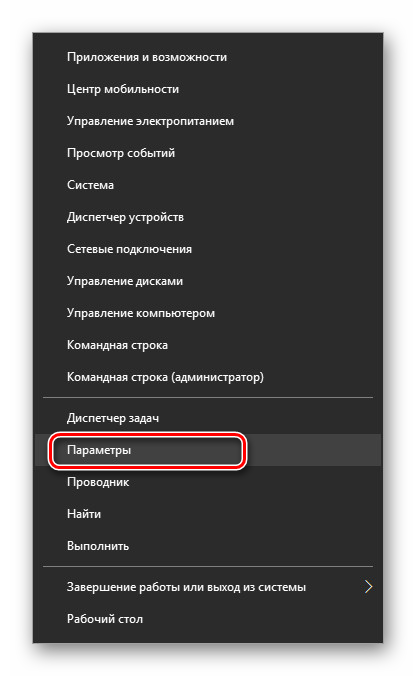
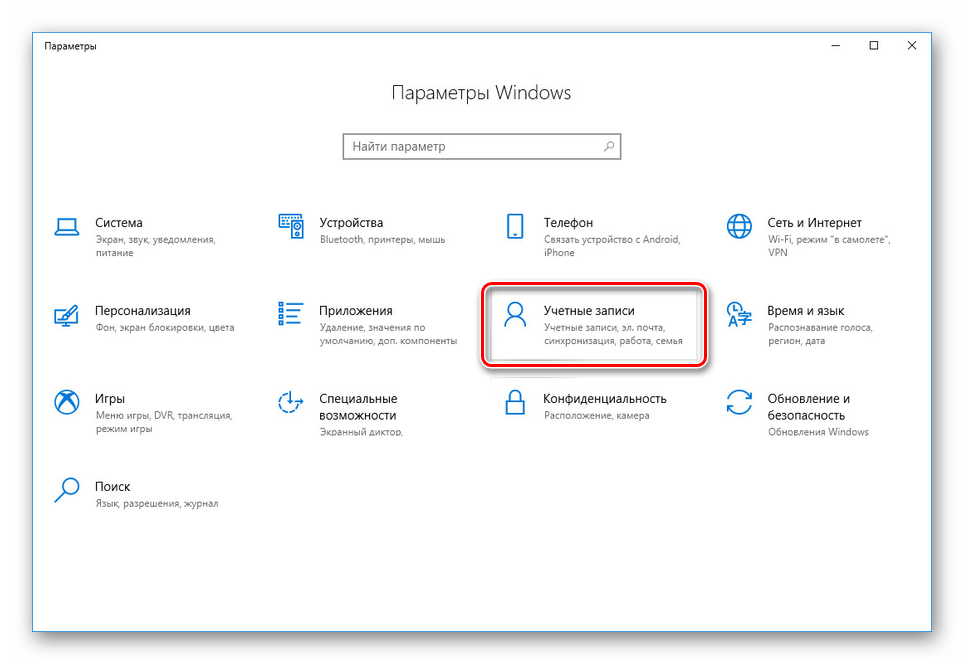
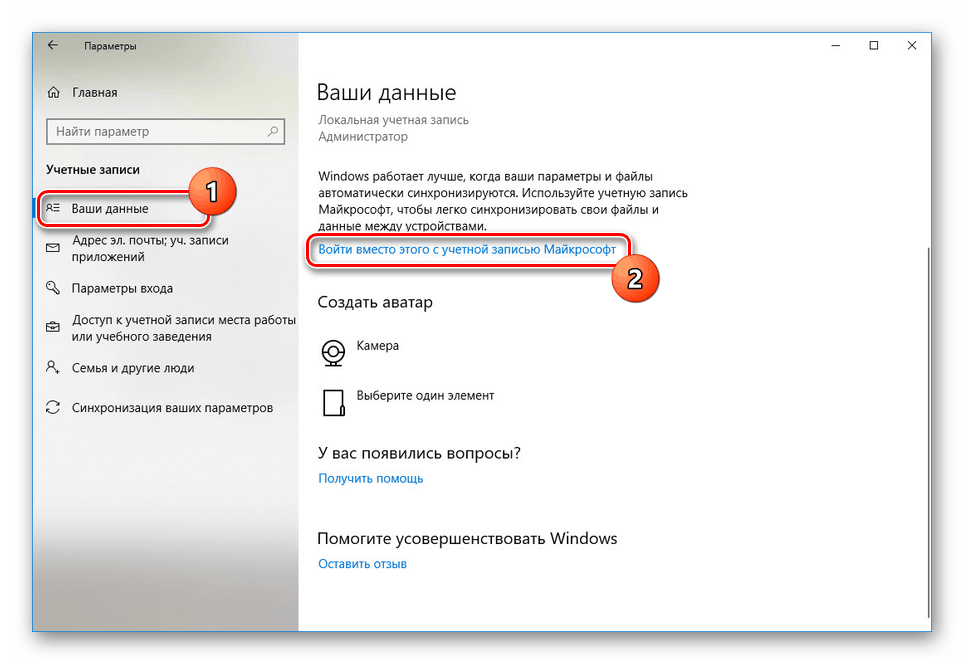
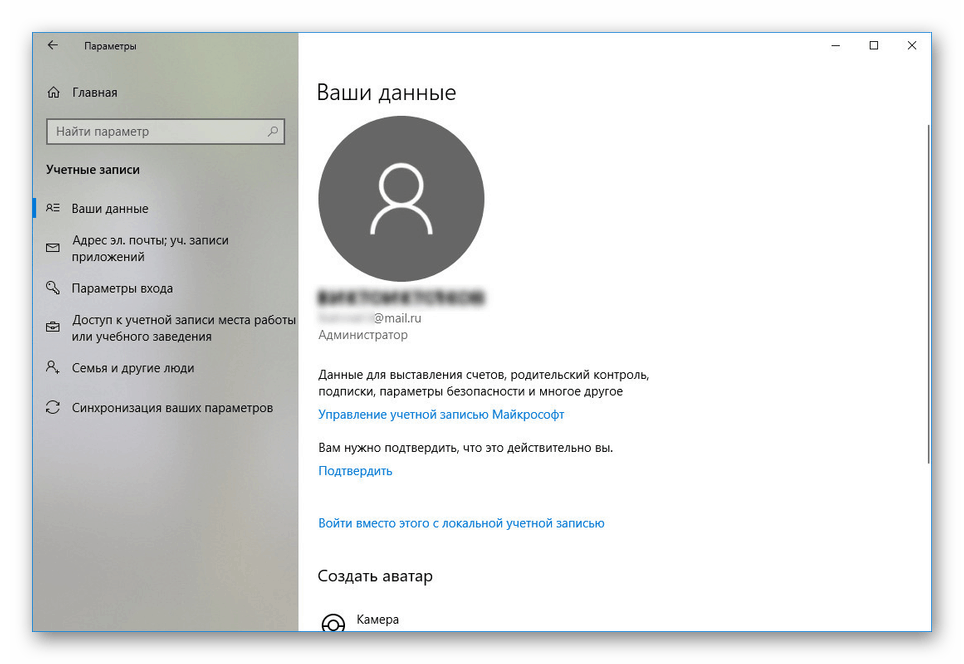
Pridanie licencie je posledná požadovaná akcia pred výmenou základnej dosky. Po dokončení môžete prejsť na ďalší krok.
Krok 3: Výmena základnej dosky
Nebudeme uvažovať o postupe inštalácie novej základnej dosky na počítači, pretože na tomto webe je venovaný celý samostatný článok. Oboznámte sa s ním a vykonajte zmenu komponentu. Pomocou tohto návodu môžete tiež odstrániť niektoré bežné problémy spojené s aktualizáciou komponentov počítača. Zvlášť ak nemáte pripravený systém na výmenu základnej dosky.

Ďalšie podrobnosti: Správna výmena základnej dosky v počítači
Krok 4: Úprava databázy Registry
Po dokončení výmeny základnej dosky, ak ste vykonali akcie od prvého kroku, po spustení počítača sa systém Windows 10 spustí bez problémov. Ak však zapnete chyby a najmä modrú obrazovku smrti, budete musieť spustiť systém pomocou inštalačnej jednotky systému a upraviť register.
- Prejdite do úvodného okna inštalácie pre systém Windows 10 a pomocou klávesovej skratky "Shift + F10" vyvolajte príkazový riadok , do ktorého zadáte
regedita stlačte kláves Enter . - V zobrazenom okne vyberte kartu "HKEY_LOCAL_MACHINE" a otvorte ponuku "Súbor" .
- Kliknite na položku „Download hive“ av otvorenom okne prejdite do priečinka „config“ v „System32“ na systémovom disku.
![Prejdite na prevzatie v registri]()
Zo súborov v tomto priečinku vyberte "SYSTEM" a kliknite na tlačidlo "Open" .
- Zadajte ľubovoľný názov nového adresára a kliknite na tlačidlo „OK“ .
- Nájdite a rozbalte vytvorený priečinok v predtým vybranej vetve registra.
![Vyhľadajte nový priečinok v registri]()
Zo zoznamu priečinkov je potrebné rozbaliť "ControlSet001" a prejsť na "Služby" .
- Listujte zoznamom do priečinka "pciide" a zmeňte hodnotu parametra "Start" na "0" . Podobný postup sa musel vykonať v prvom kroku článku.
![Zmena pciide v registri]()
Podobné je potrebné vykonať v priečinku „storahci“ v rovnakom kľúči registra.
- Ak chcete skončiť, vyberte adresár vytvorený na začiatku práce s registrom a kliknite na „Súbor“ v hornom paneli.
![Výber priečinka v HKEY_LOCAL_MACHINE v registri]()
Kliknite na riadok “Unload a hive” a potom môžete reštartovať počítač opustením inštalačného programu Windows 10. t
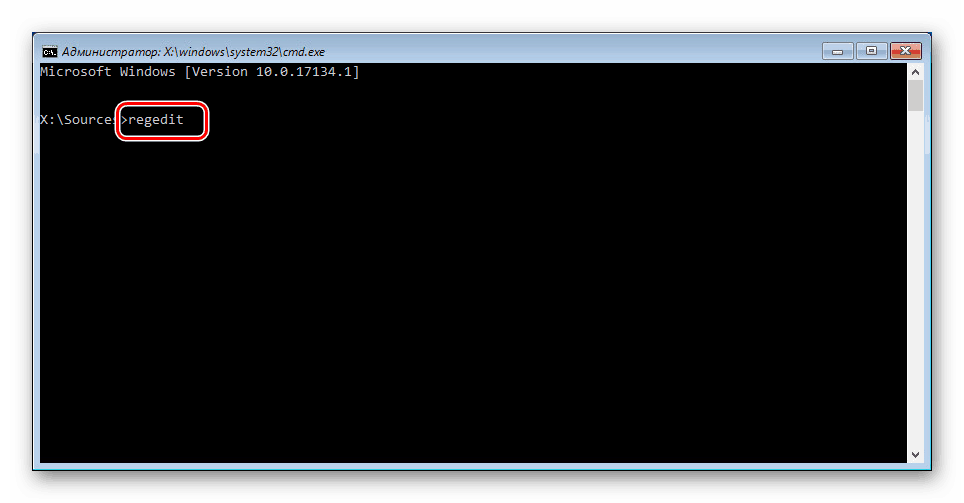
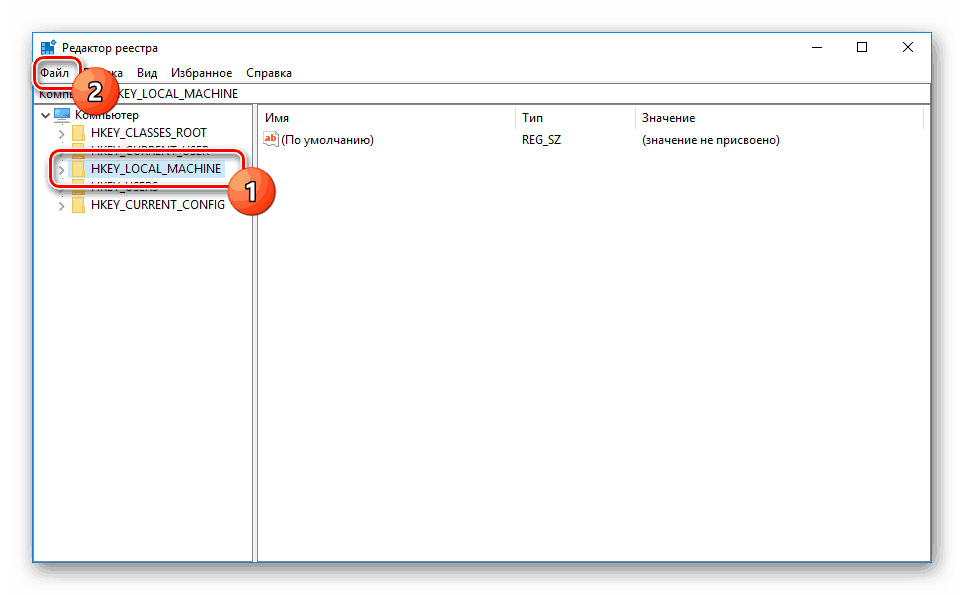
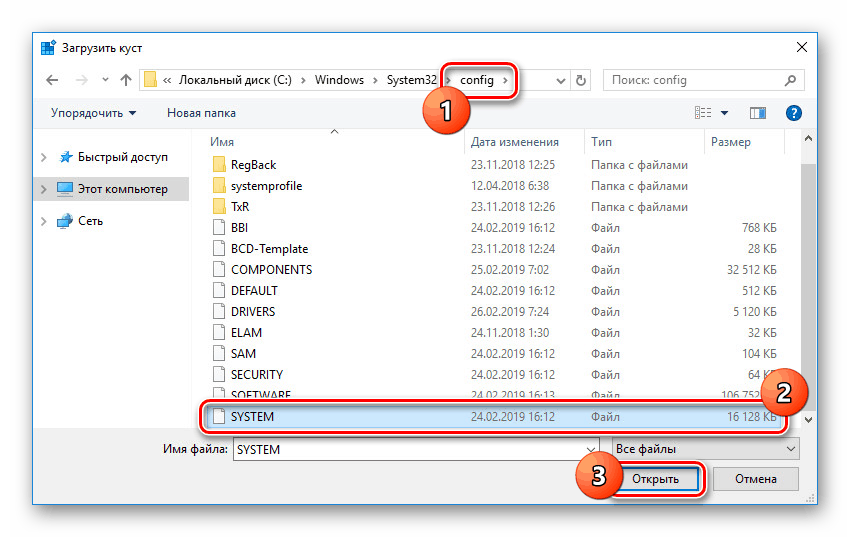
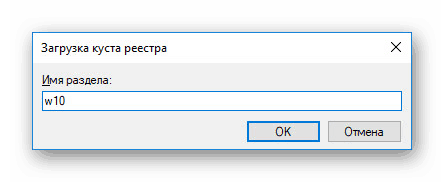
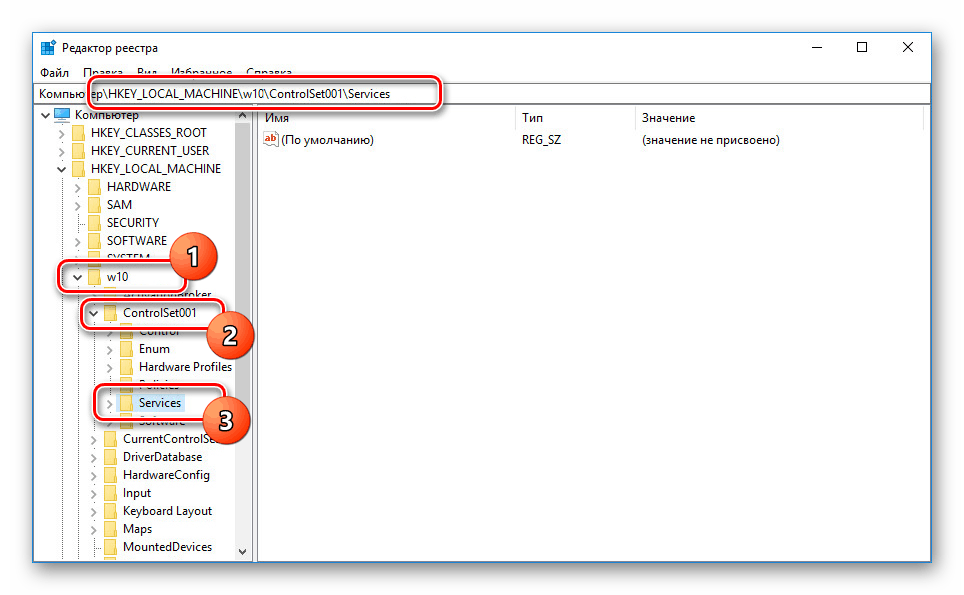
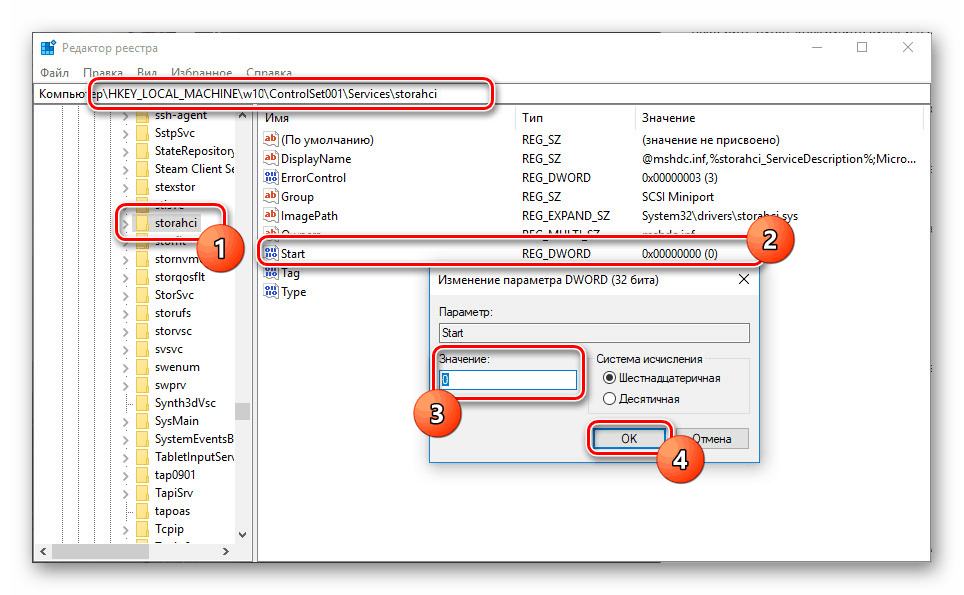
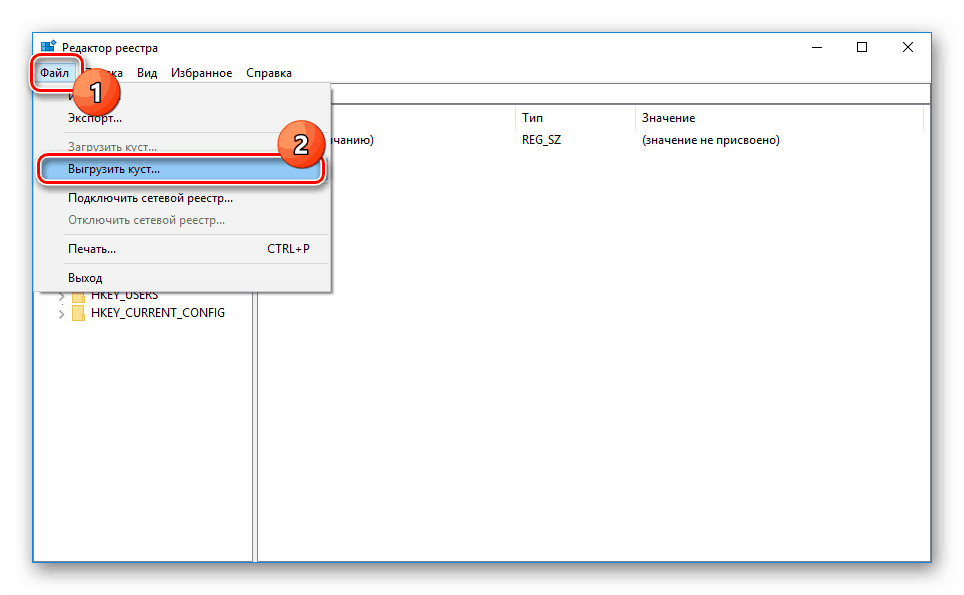
Táto metóda je jediný spôsob, ako obísť BSOD po zmene dosky. Pri starostlivom dodržiavaní pokynov budete pravdepodobne môcť spustiť počítač s tuctom.
Krok 5: Aktualizácia aktivácie systému Windows
Po prepojení licencie systému Windows 10 na konto spoločnosti Microsoft môžete systém znova aktivovať pomocou nástroja na riešenie problémov . Súčasne musí byť počítač aktivovaný k účtu Microsoft.
- Otvorte „Nastavenia“ cez menu „Štart“ analogicky s druhým krokom a prejdite na stránku „Aktualizácia a zabezpečenie“ .
- Na karte „Aktivácia“ vyhľadajte a použite odkaz „Riešenie problémov“ .
- Potom sa otvorí okno so správou o nemožnosti aktivácie operačného systému. Ak chcete chybu odstrániť, kliknite na odkaz „Hardvérové komponenty, ktoré boli na tomto zariadení nedávno zmenené“ .
- V nasledujúcej záverečnej fáze musíte vybrať zariadenie, ktoré používate, zo zoznamu a kliknite na tlačidlo "Aktivovať" .
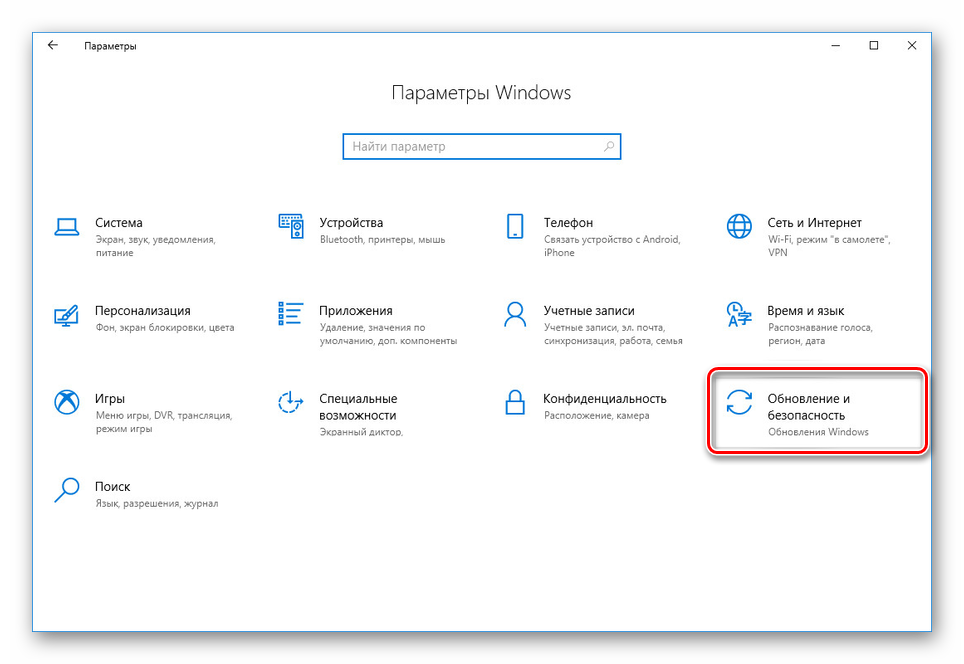
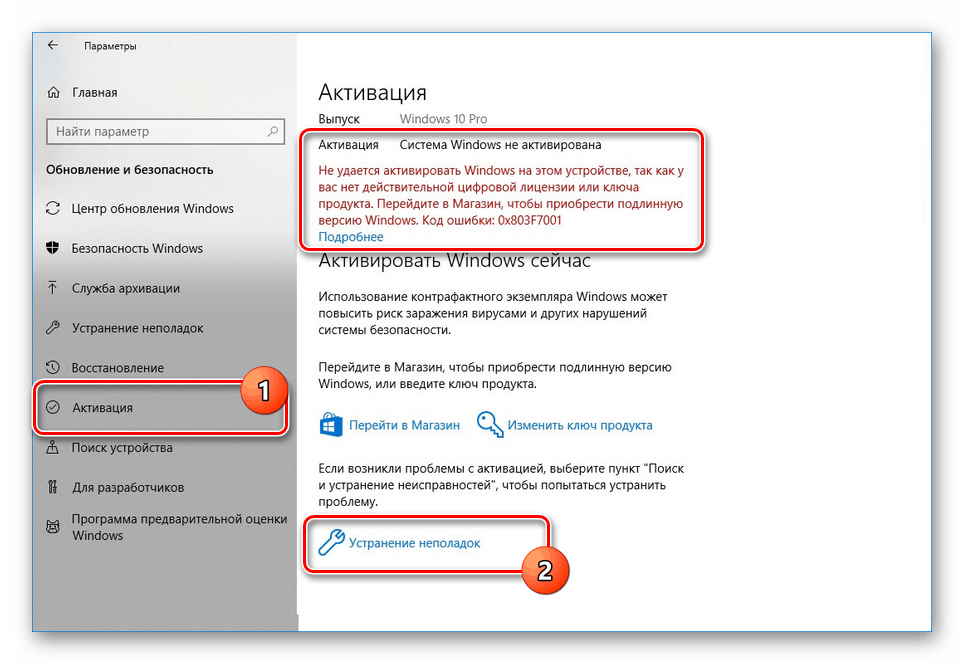
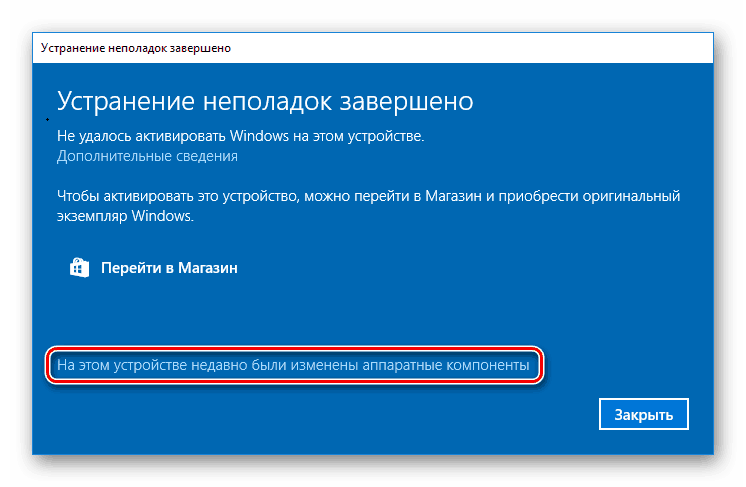
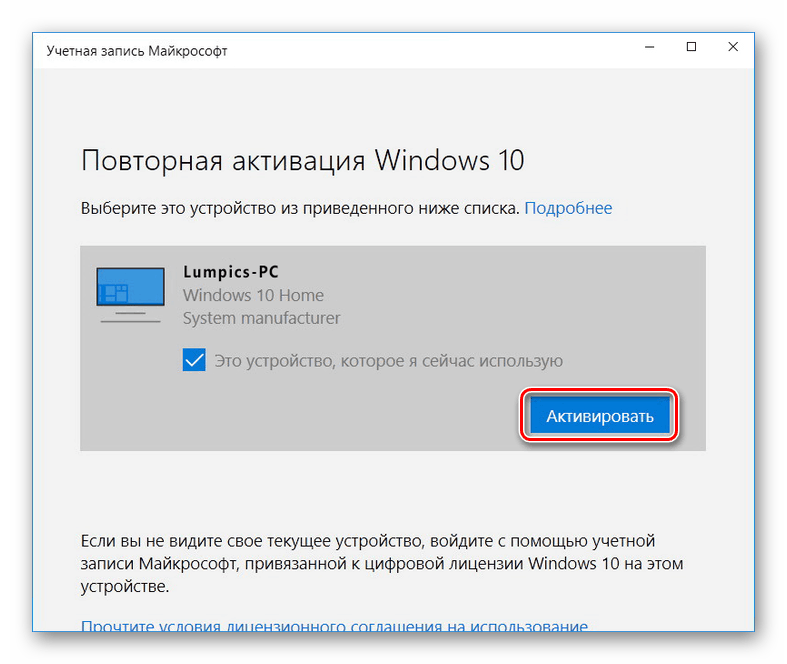
Postup aktivácie systému Windows sme tiež zvážili v iných pokynoch na stránke av niektorých prípadoch to môže tiež pomôcť pri riešení problému opätovnej aktivácie systému po výmene základnej dosky. Tento článok sa blíži ku koncu.
Pozri tiež:
Aktivácia operačného systému Windows 10
Dôvody, prečo systém Windows 10 nie je aktivovaný